文章详情页
solidworks怎么画内切圆草图
浏览:89日期:2023-12-04 16:50:26
下面给大家介绍的是solidworks怎么画内切圆草图的方法与步骤,喜欢的朋友可以一起来关注好吧啦网学习更多的solidworks教程。
第1步、打开SW2016软件,新建文件,点击草图里面的多边形功能。
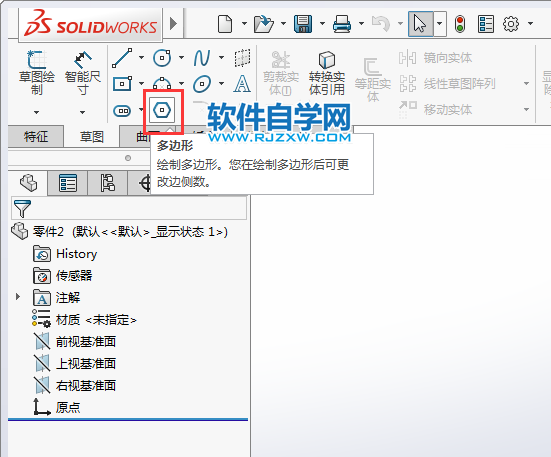
第2步、选择上视基准面。效果如下:
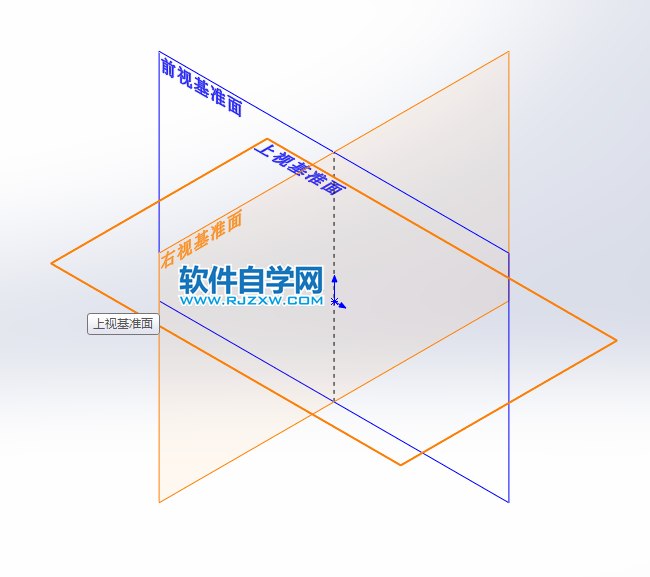
第3步、就可以设置你要的参数,点击内切圆。效果如下:
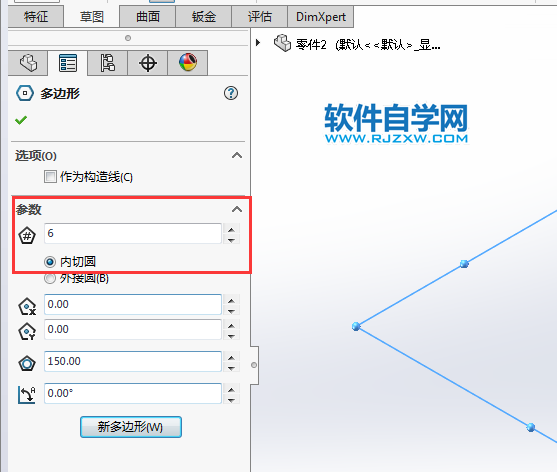
第4步、然后再绘制一个六边形出来,效果如下:
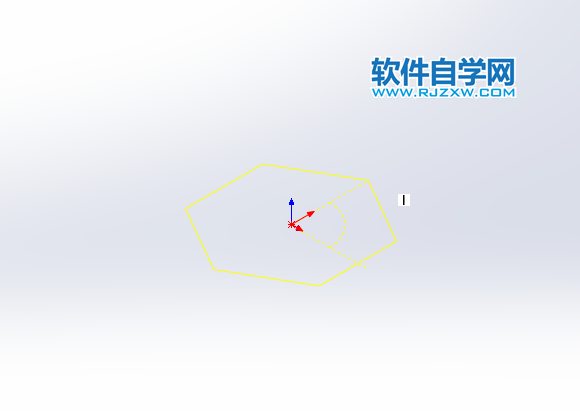
第5步、然后输入半径。点击新多边形。效果如下:
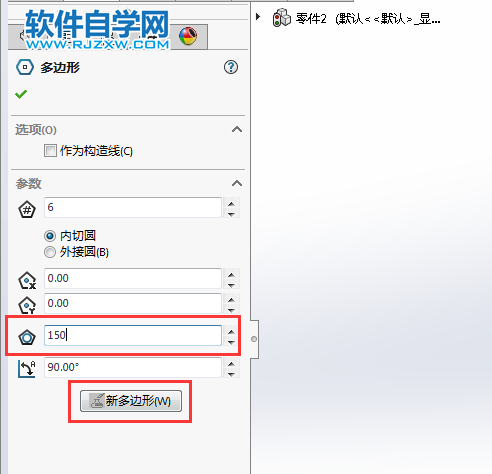
第6步、绘制好后,点击勾选确定,效果如下:
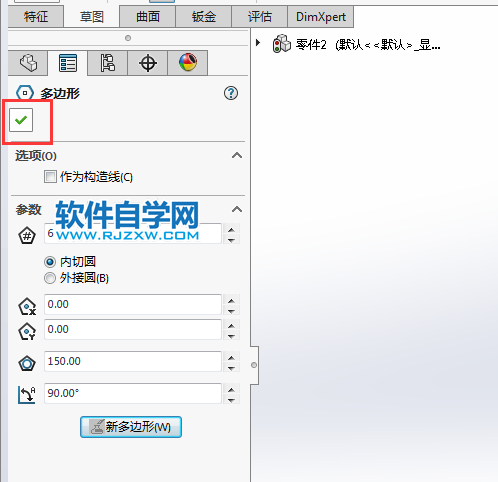
第7步、确定好后,就个六边形就出来,效果如下:
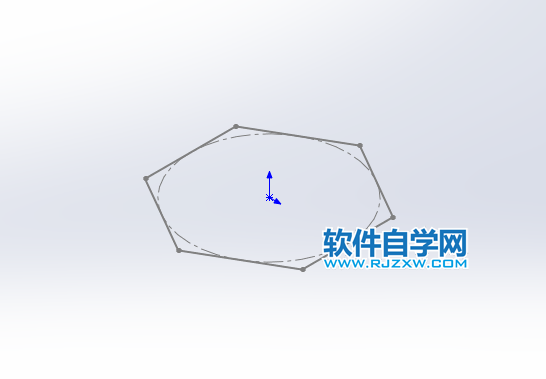
排行榜

 网公网安备
网公网安备